Как изменить цвет мыши в Windows 10
![]()
Количество вариантов доступности, которые Microsoft предоставляет нам, очень велико, и их достаточно, чтобы предложить решение для людей с некоторыми ограничениями мобильность, слух, зрение… Можно сказать, что не существует какого-либо физического ограничения, которое мешало бы некоторым людям использовать Windows 10.
Когда мы говорим о доступности, мы не только должны думать о людях с каким-либо ограничением, поскольку мы сами можем искать вариант настройки нашего оборудования так, чтобы нам было с ним более комфортно работать, например увеличить размер шрифта, изменить размер указателя, изменить цвет указателя…
Недавно Microsoft добавила возможность изменить цвет, отображаемый указателем мышиопция, позволяющая пользователям использовать другие цвета в дополнение к классическому черному и белому. Фактически, это позволяет нам использовать любой цвет, который приходит на ум.
Изменить цвет указателя мыши
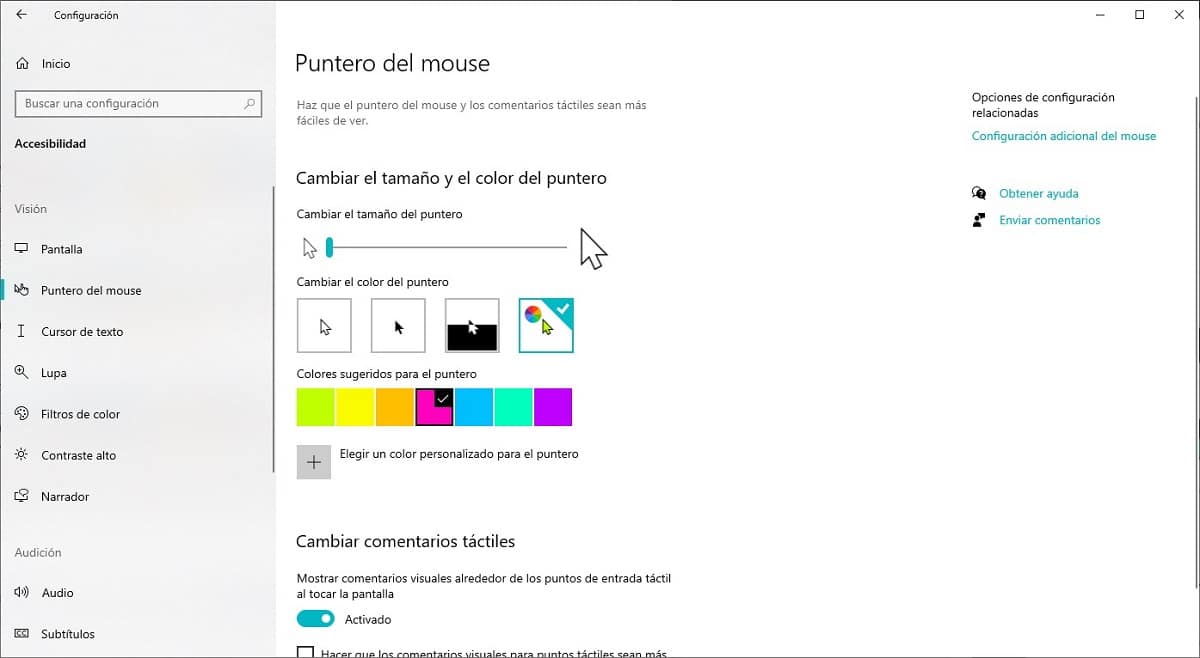
Чтобы изменить цвет указателя мыши, нам нужны те же параметры доступности, которые используются для изменения размера мыши.
- Мы получаем доступ к параметрам конфигурации Windows с помощью сочетания клавиш. Текла Windows + я или нажав на шестеренку, расположенную в меню «Пуск».
- Далее нажимаем Доступность.
- В левом столбце нажмите на Курсор и указатель.
- Теперь переходим к правой колонке. Чтобы использовать любой цвет, кроме черного или мягкого, нажмите на значок четвертый вариант, который показывает нам цветной диск.
- Наконец, мы выбираем один из цветов, показанных в качестве опции, или нажимаем Выберите собственный цвет для указателя чтобы показать весь спектр доступных цветов.





